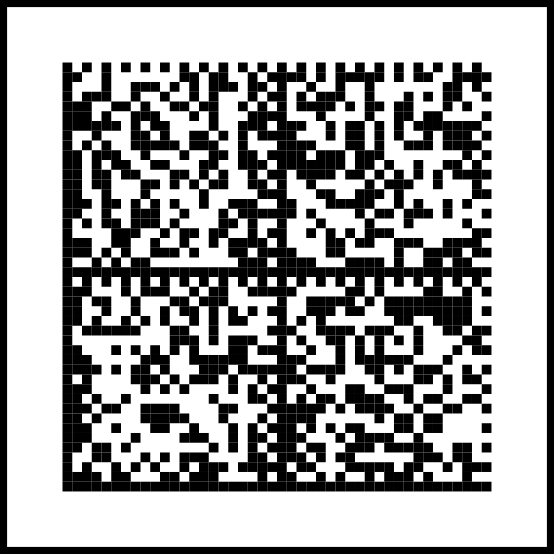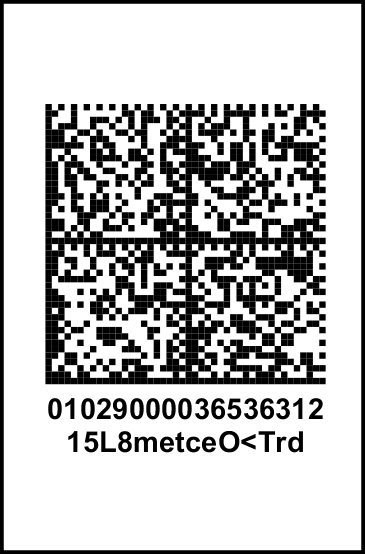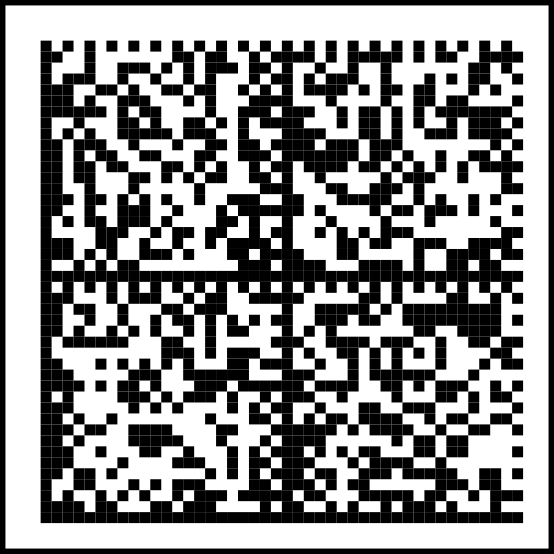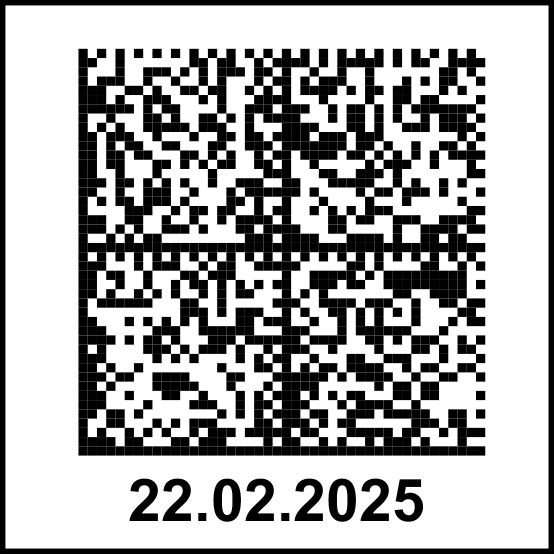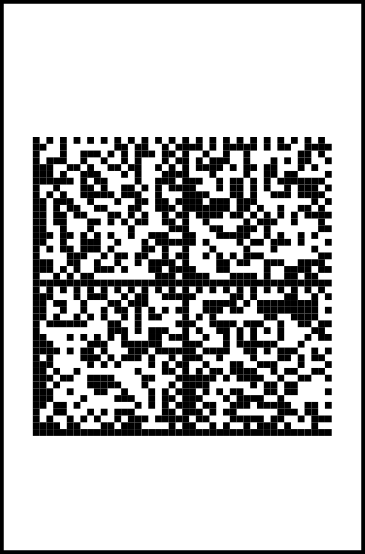Пошаговая инструкция по установке шаблона в Честном знаке
Если вы приобрели шаблон этикетки для Честного знака, вам нужно правильно его установить.
Что такое шаблон Jasper?
Jasper — это формат файлов для программы Jaspersoft Studio. В сервисе маркировки Честный знак он используется для генерации этикеток в PDF формате. Шаблон, кроме самого кода маркировки DataMatrix может содержать текстовые поля и графику.
Что вам понадобится?
- Шаблон в формате Jasper и превью (картинка) в формате PNG, которые вы приобрели или заказали.
- Доступ к личному кабинету Честного знака.
- Программа для печати этикеток в формате PDF (например, Adobe Acrobat Reader или браузер с поддержкой PDF).
- Принтер для печати этикеток (желательно термопринтер).
Пошаговая инструкция по установке шаблона Jasper
Шаг 1: Скачайте шаблон
- После покупки шаблона на сайте вам будут доступны файлы в формате Jasper и PNG. Скачайте их на свой компьютер. Скорее всего, файлы будут находиться внутри архива в формате .zip. Вам нужно будет разархивировать файлы.
Шаг 2: Откройте ЛК Честного знака
- Авторизуйтесь в личном кабинете Честного знака.
Шаг 3: Загрузите шаблон в систему
- Перейдите в раздел Управление заказами → Этикетки.
- Нажмите кнопку Импорт этикетки.
Заполните все необходимые поля:
- Поле 1: Перенесите в область файл с этикеткой в формате JASPER или ZIP. Сюда нужно загрузить файл шаблона в формате .jasper или .zip.
- Поле 2: Товарная группа — выберите товарную группу для загружаемого шаблона. Даже если у вас универсальный шаблон, его нужно будет отдельно загрузить для каждой товарной группы при использовании на разных товарах.
- Поле 3: Наименование — укажите название шаблона в "Честном знаке". Именно по этому названию вы будете находить нужный шаблон для получения этикеток. Поэтому важно, чтобы название было понятным для вас.
- Поле 4: Тип печати — выберите тип печати: А4 или термоэтикетка. Для печати на этикетках выберите Термотрансферная печать.
- Поля 5-6: Ширина страницы (мм) и Высота страницы (мм) — укажите размеры этикетки из шаблона в миллиметрах (только цифры).
- Поле 7: Перенесите в область файл предпросмотра этикетки в формате PNG — загрузите превью (картинку) в формате PNG.
Вот пример заполнения полей для шаблона на одежду с размерами 58х40 мм:
- После заполнения всех полей нажмите кнопку (8) Импорт.
- Найдите загруженный шаблон в списке шаблонов и сделайте его шаблоном по умолчанию (этот пункт нужен, если вы используете только один универсальный шаблон для этой группы товаров). После этого при получении этикеток шаблон по умолчанию будет выбран как основной.
Шаг 4: Проверьте генерацию этикеток
- Сделайте тестовый заказ кодов маркировки и скачайте их, выбрав нужный шаблон.
- После загрузки откройте и проверьте полученные этикетки: убедитесь, что все элементы (текст, DataMatrix, картинки) отображаются правильно.
- Важно: Проверяйте шаблон на новом заказе, так как при повторной печати кодов со старого заказа данные могут выводиться с ошибками.
Шаг 5: Протестируйте печать
- Подключите (и включите) принтер этикеток к компьютеру.
- Откройте PDF-документ (в Adobe Acrobat Reader или в браузере) с полученными этикетками и отправьте его на печать.
- Проверьте, чтобы содержимое этикетки (DataMatrix) было четким и читаемым, а текст и графика отображались корректно.
Шаг 6: Начните использовать шаблон
- После успешного тестирования вы можете использовать шаблон для печати этикеток для всех ваших товаров. Убедитесь, что данные о товарах (название, код маркировки и т.д.) корректно подставляются в шаблон.
Частые вопросы и проблемы
Шаблон не загружается
- Убедитесь, что загружаемые файлы имеют нужный формат (формат .jasper или .zip для шаблона и формат .png для превью).
- Проверьте, все ли поля заполнены.
DataMatrix не сканируется
- Проверьте настройки печати: код должен быть четким и не смазанным.
- Убедитесь, что размер листа документа соответствует размеру этикетки. Например, если у вас шаблон сделан под размеры 58×40 мм, то этикетка должна быть такого же размера.
Текст или графика при печати отображаются неправильно
- Проверьте настройки шаблона в системе. Возможно, вы загрузили шаблон под формат А4 для этикетки.
- Убедитесь, что вы используете правильный размер этикетки.
Нет раздела "Этикетки" в "Управлении заказами"
- Скорее всего, вы используете электронную подпись (ЭП) сотрудника, у которого нет доступа к этому разделу (по умолчанию все сотрудники организаций, кроме руководителя или ИП, не имеют доступа). Добавьте этому пользователю полные права или используйте для загрузки шаблона ЭП руководителя (или сотрудника с полными правами).
Ошибка «Content type 'multipart/form-data;boundary=----WebKitFormBoundary0bOJ1z5pBcKdZ461;charset=UTF-8' not supported»
- При возникновении данный ошибки, нужно перезайти в личный кабинет.
- Если повторный вход в ЛК не помог, можете перезагрузить браузер и повторить загрузку шаблона.
Указанный размер страницы не соответствует размеру этикетки: ширина *, высота *
- Реальный размер шаблона не совпадает с тем размером, который вы ввели или размер шаблона неправильный.
- Вы выбрали не тот файл шаблона.
Советы по работе с шаблонами Jasper
- Обновляйте шаблон, если поменяется требование закона, Честного знака или вашего партнера. Маркетплейсы часто меняют свои требования к этикеткам.
- Используйте качественный принтер и этикетки, чтобы избежать проблем с читаемостью кодов. В дешевых этикетках есть свойство "выгорать" на солнце, портиться от влаги или пыли. При промышленной печати рекомендуем использовать термотрансферную печать вместо обычной термопечати.
Термопечать — печать этикеток, где используется термобумага, изображение создается из-за нагрева этикетки.
Термотрансферная печать — печать проиходит путем переноса изображения с красящей ленты (риббона) на этикетку с помощью нагревания. Считается самым надежным способом печати.
- Сохраняйте резервные копии шаблонов на случай сбоев, а также полученные коды (но помните, что повторно использовать коды запрещено).
- Всегда перепроверяйте распечатанные этикетки перед нанесением. Также рекомендуется проверять коды на сканирование. Для этого можно использовать мобильное приложение "Честный знак".
Если у вас возникнут вопросы, обратитесь в поддержку сайта, где вы приобрели шаблон, или в службу поддержки Честного знака.